Додајте брзо бирање попут Опера у Цхроме, Едге или Фирефок
Многи корисници често покушавају да пренесу функционалности једног претраживача у други. Ако желите да додате брзо бирање попут Опера(add Opera-like Speed Dial) у прегледач Цхроме(Chrome) , Едге(Edge) или Фирефок(Firefox) , онда можете користити проширење прегледача под називом Тоолбар Диал(Toolbar Dial) које ће вам помоћи да се ослободите традиционалне траке са обележивачима(Bookmarks) или траке фаворита(Favorites) и претворите је у добар -тражећи страницу.
Функција брзог бирања(Speed Dial) у претраживачу Опера(Opera) изгледа отмјено и другачије од подразумеване траке са обележивачима или панела „најпосећенијих страница“ у Гоогле Цхроме(Google Chrome) -у на страници нове картице. Приказује блокове обележених страница са именом домена тако да корисници могу брзо да пронађу жељену веб локацију. Иста ствар до сада није доступна у другим претраживачима.
Додајте брзо бирање слично Опери(Add Opera-like Speed Dial) у Цхроме(Chrome) , Едге(Edge) или Фирефок(Firefox)
Да бисте додали брзо бирање слично Опери(Opera-like Speed Dial) у Цхроме(Chrome) , Едге(Edge) или Фирефок(Firefox) , пратите ове кораке -
- Преузмите и инсталирајте Тоолбар Диал(Toolbar Dial) у свој претраживач
- Подесите тему и подразумевани фолдер
Све што вам треба је да инсталирате екстензију у претраживач и проверите неколико опција. Да бисте започели, отворите свој омиљени прегледач у који желите да инсталирате екстензију. У случају да користите Мицрософт Едге(Microsoft Edge) , потребно је да пратите овај водич да бисте инсталирали проширења из Цхроме веб продавнице(install extensions from Chrome Web Store) .
Након инсталације, потребно је да отворите прозор са опцијама(Options) одакле треба да изаберете три ствари-
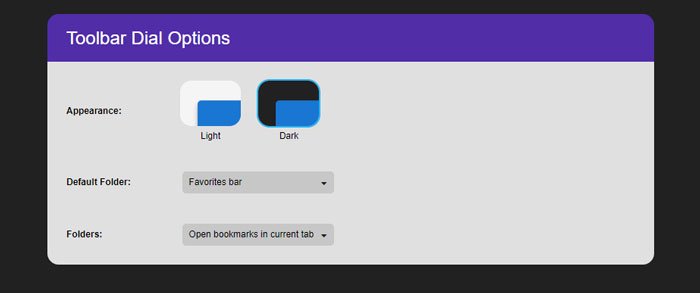
- Изглед(Appearance) : Можете одабрати или светле/беле или тамне теме.
- Подразумевана фасцикла(Default folder) : Можете одабрати подразумевану фасциклу из које ће преузимати све блокове брзог бирања(Speed Dial) . Можете да изаберете траку обележивача(Bookmarks) , Остале маркере, траку фаворита(Favorites) , итд. Ове опције зависе од претраживача.
- Фасцикле(Folders) : Можете бирати између ове две опције – Отвори обележиваче на тренутној картици(Open bookmarks in current tab) и Отвори обележиваче на новој картици(Open bookmarks in new tab) . Ова опција ће одлучити да ли желите да отворите страницу са обележивачима на новој картици или на постојећој картици.
Након тога, ако отворите нову картицу, она ће приказати све обележиваче попут ове -
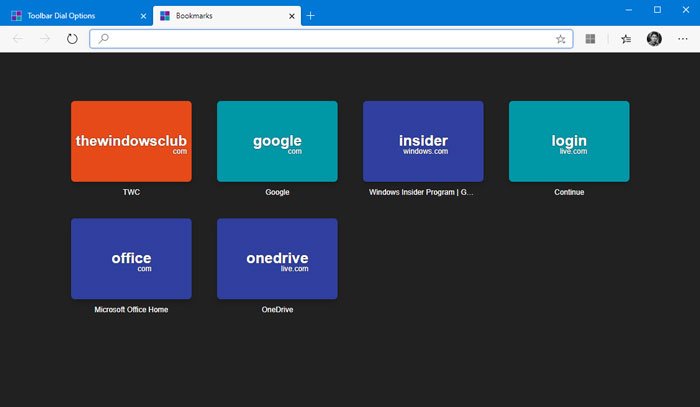
Да бисте уклонили страницу са овог брзог бирања(Speed Dial) , потребно је да избришете обележивач и процес је исти као раније.
Надам се да ће вам ово проширење помоћи да брзо бирате(Speed Dial) налик на Опери у свом омиљеном претраживачу.
Ако желите, можете да преузмете ово проширење за Гоогле Цхроме(Google Chrome) и Мицрософт Едге(Microsoft Edge) из Цхроме продавнице(Chrome Store) , а за Мозилла Фирефок из Мозилла Аддонс(Mozilla Addons) .
Related posts
Додајте пречице на тастатури у Цхроме, Едге и Фирефок помоћу тастера за сурфовање
Групно брзо бирање за Фирефок: Важне интернет локације на дохват руке
10 најбољих проширења за Цхроме, Едге и Фирефок за чување странице за касније читање
Делите додатке дугмета за прегледаче Цхроме, Фирефок и Едге
Контролер брзине видеа за Мозилла Фирефок и Гоогле Цхроме
Како копирати УРЛ-ове свих отворених картица у прегледачу Цхроме и Фирефок
Управљајте или онемогућите додатке и екстензије прегледача у Цхроме-у, Фирефок-у
Траце нуди одличну заштиту од праћења за Цхроме и Фирефок
Дозволите или блокирајте искачуће прозоре у Цхроме-у, Фирефок-у, Едге-у, Опери, Интернет Екплорер-у
Онемогућите слике у Цхроме-у, Фирефок-у, Едге-у, Интернет Екплорер-у током прегледавања
Како учинити да Фласх ради у Цхроме-у, Едге-у, Фирефок-у САДА
400 Лош захтев, колачић је превелик – Цхроме, Едге, Фирефок
Увек прикажи дугме Преузми у Цхроме-у, Фирефок-у и Едге-у
Бесплатни додаци за претварање ПДФ-а за Цхроме, Едге, Фирефок за претварање ПДФ-а
Најбоља бесплатна ВПН проширења за прегледаче Цхроме и Фирефок
Најбољи аудио еквилајзер проширења прегледача за Цхроме и Фирефок
Како отворити везе за вести и интересовања у Цхроме-у или Фирефок-у; не Едге
Како користити проширење Аваст у прегледачима Цхроме, Фирефок и Едге
Како користити више фасцикли за преузимање у Фирефок-у или Цхроме-у
Онемогућите, деинсталирајте Адобе Фласх, Схоцкваве у Цхроме-у, Фирефок-у, Едге-у, ИЕ
